Проверьте правильность
Рисунок В.14. Проверьте правильность указания источника аналогового сигнала
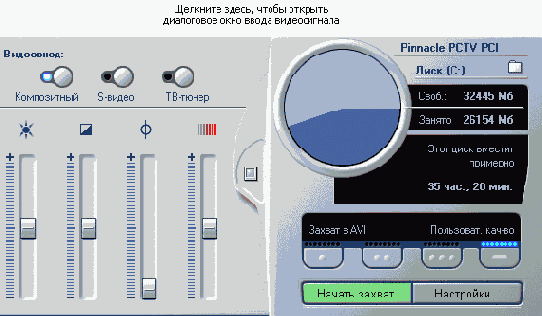
7. Удостоверьтесь в том, что вы пользуетесь последней версией драйверов для вашей графической карты.
8. Убедитесь, что на вашем компьютере установлена последняя версия DirectX (vvww.microsoft.com/directx).
9. Установите самые последние обновления программы Studio (Рисунок В.2).
10. Попробуйте указать иное разрешение экрана и глубину цвета. Для этого щелкните правой клавишей мыши по Рабочему столу Windows и в появившемся контекстном меню выберите пункт Свойства (Properties). Откроется диалоговое окно Свойства: Экран (Display Properties).
11. Щелкните по закладке Настройки (Settings).
12. Попытайтесь задать различные разрешения, начиная с 800x600, при глубине цвета 16, 24 и/или 32 бит (если доступно). Найдите комбинацию, при которой кадры видео отображаются в Плеере.
13. Попробуйте заменить аналоговый кабель.
Пропущенные кадры
Если при захвате или записи аналогового видео отдельные кадры пропускаются, попробуйте выполнить гнструкции из подраздела «Подготовка к установке программы». Рхли это не помогло, следуйте инструкциям, приведенным ниже.
Решение проблемы пропущенных кадров при захвате аналогового видео или записи на ленту
1. Сохраните проект, перезагрузите систему и перезапустите Studio перед записью на ленту.
2. Во время захвата аналогового видео или записи проекта на ленту отключитесь от сети, вынув сетевой кабель из сетевого адаптера.
3. Щелкните правой клавишей мыши по Рабочему столу Windows и в появившемся контекстном меню выберите пункт Свойства (Properties). Откроется диалоговое окно Свойства: Экран (Display Properties) - Рисунок В.15.
